ps坐在草地上的非主流美女教程
4、创建可选颜色调整图层,对红、黄、白、中性色进行调整,参数设置如图11- 14,效果如图15。这一步给图片增加橙红色。
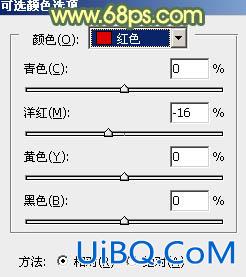
<图11>
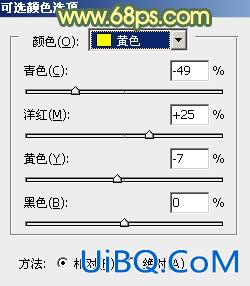
<图12&g优艾设计网_PS手绘t;

<图13>
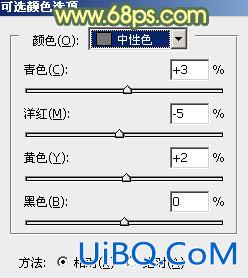
<图14>

<图15>
5、创建色彩平衡调整图层,对阴影,高光进行调整,参数及效果如下图。这一步主要加强图片高光部分的颜色。
<图16>

<图17>

<图18>
6、创建可选颜色调整图层,对黄,绿进行调整,参数及效果如下图。这一步给图片增加暖色。
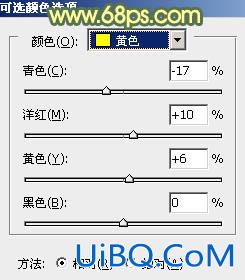
<图19>
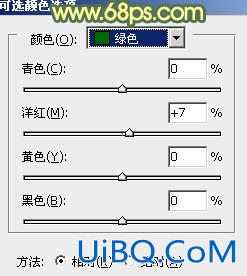
<图20>

<图21>
7、按Ctrl+ Alt + 2 调出高光选区,然后创建亮度/对比度调整图层,适当增加亮度及对比度,参数及效果如下图。这一步把高光部分稍微调亮。
<图22>

<图23>









 加载中,请稍侯......
加载中,请稍侯......
精彩评论